שְׁאֵלָה
בעיה: כיצד לתקן נוהל מרחוק. שיחה עם שימוש גבוה במעבד ב-Windows?
שלום. שמתי לב במנהל המשימות שיש פריט בשם Remote Procedure Call שמשתמש בכמויות קיצוניות של כוח מעבד. המחשב שלי נהיה הרבה יותר איטי. האם יש פתרונות?
תשובה פתורה
Windows מסתמך על אלפי תהליכים שפועלים ברקע כדי לשמור על פעילות חלקה. מסיבה כלשהי, חלק מהיישומים, השירותים, לפעמים מתקלקלים, ומתחילים להשתמש בכמויות גבוהות של CPU[1] כּוֹחַ. זה יכול לגרום לבאגים, תקלות וירידה משמעותית בביצועים. חלק מהמשתמשים נתקלו בבעיות ב-Remote Procedure Call שימוש גבוה ב-CPU ב-Windows.
קריאה לפרוצדורה מרחוק היא פרוטוקול שתוכנית משתמשת בו כדי לבקש שירות מתוכנית שנמצאת במחשב אחר ברשת מבלי להתמכר לפרטי הרשת. RPC משתמש במודל שרת-לקוח,
[2] מה שאומר שהתוכנית המבקשת נחשבת ללקוח בעוד ספק השירות הוא השרת. RPC הוא תהליך סינכרוני המחייב את השעיית התוכנית עד להחזרת תוצאות ההליך המרוחק.לפעמים כאשר התוכנית לא מושעית זה גורם לשימוש גבוה במעבד ובדיסק במחשב. ישנם שירותים רבים המשתמשים בפרוטוקול Remote Procedure Call כגון Windows Update, OneDrive, Dropbox וכו'. כתוצאה מכך, אנשים עלולים להיתקל בבעיות בעת ניסיון להשתמש ביישומים אלה. במדריך זה, תמצא 6 שלבים שיכולים לעזור לך לתקן שיחות מרוחק של נוהל מרחוק שימוש גבוה במעבד ב-Windows.
אתה יכול גם להשתמש בכלי תחזוקה כמו תמונה מחדשמכונת כביסה מאק X9 כדי לתקן שגיאות מערכת שונות, BSODs,[3] קבצים פגומים ובעיות ברישום. תוכנה רבת עוצמה זו יכולה גם לנקות קובצי Cookie ומטמון, לרוב האשמים מאחורי תקלות רבות. אם ברצונך להתחיל את המדריך שיכול לתקן נוהל מרחוק התקשר לשימוש גבוה במעבד ב-Windows, הקפד לעקוב אחר ההוראות בצורה מסודרת.
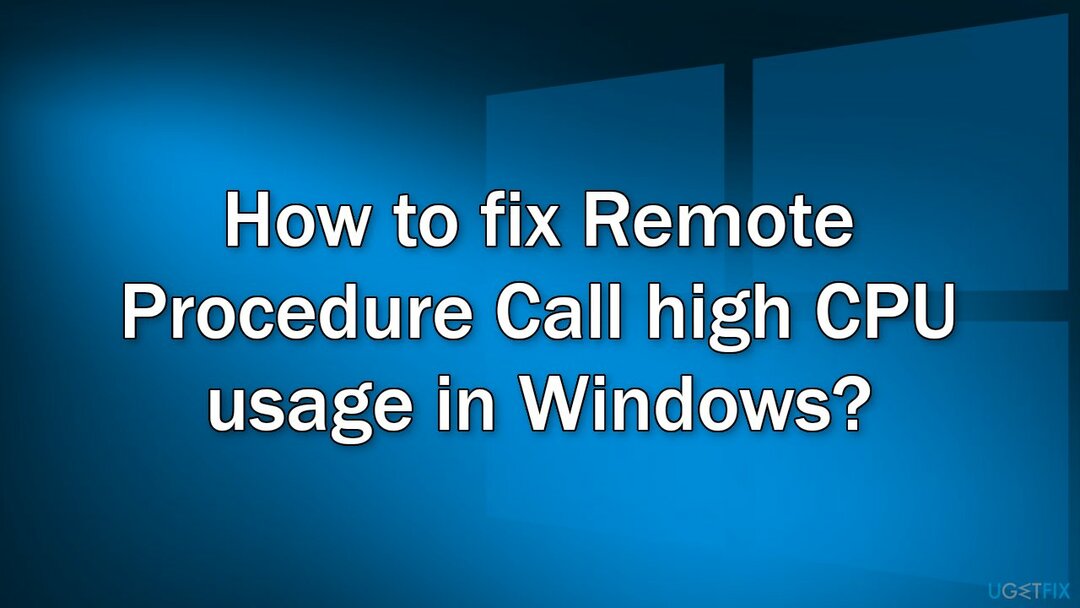
שלב 1. תקן קבצי מערכת פגומים
כדי לתקן מערכת פגומה, עליך לרכוש את הגרסה המורשית של תמונה מחדש תמונה מחדש.
השתמש בפקודות שורת הפקודה כדי לתקן פגמים בקובץ המערכת:
- לִפְתוֹחַ שורת הפקודה כמנהל
- השתמש בפקודה הבאה ולחץ להיכנס:
sfc /scannow
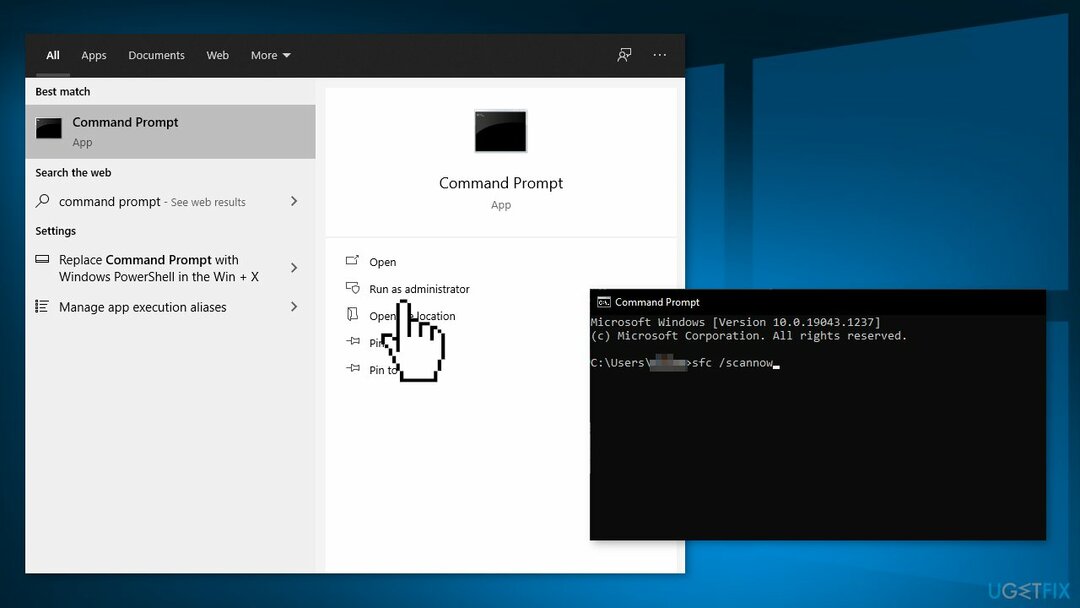
- לְאַתחֵל המערכת שלך
- אם SFC החזיר שגיאה, השתמש בשורות הפקודה הבאות, לחיצה על להיכנס אחרי כל אחד:
DISM /Online /Cleanup-Image /CheckHealth
DISM /Online /Cleanup-Image /ScanHealth
DISM /Online /Cleanup-Image /RestoreHealth
שלב 2. הסר את ההתקנה של OneDrive
כדי לתקן מערכת פגומה, עליך לרכוש את הגרסה המורשית של תמונה מחדש תמונה מחדש.
- ללחוץ Windows + R לחצן כדי להפעיל את לָרוּץ קופסא
- סוּג לוח בקרה ופגע להיכנס
- לחץ על הסר התקנה של תוכנית
- נווט ברשימה עד שתמצא OneDrive
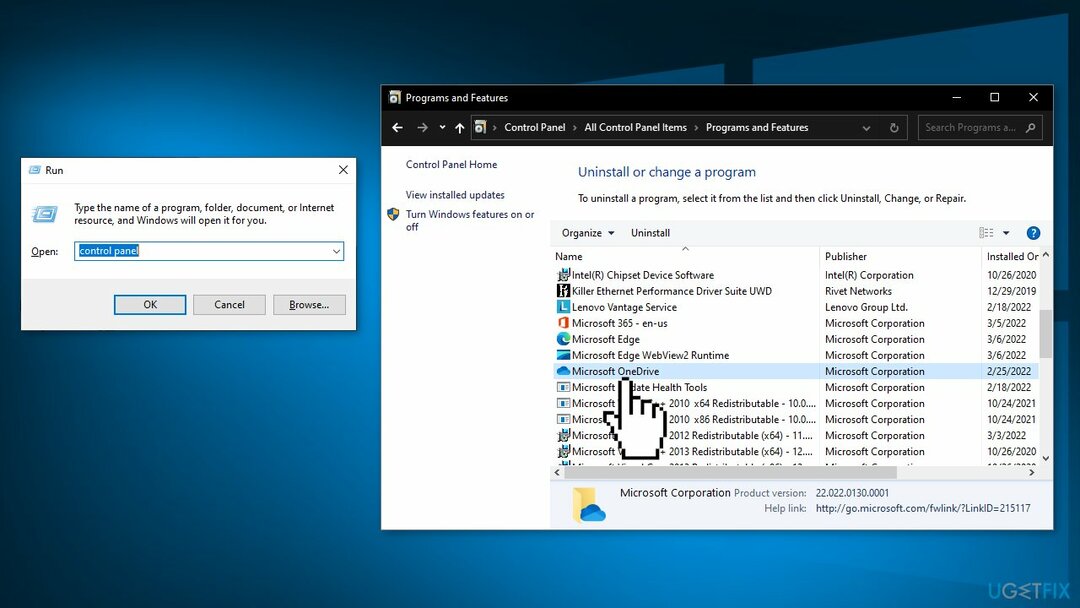
- לחץ לחיצה ימנית עליו ובחר הסר את ההתקנה
- איתחול המחשב שלך ובדוק אם זה פתר את השימוש במעבד
שלב 3. השבת את עדכוני Windows
כדי לתקן מערכת פגומה, עליך לרכוש את הגרסה המורשית של תמונה מחדש תמונה מחדש.
- סוּג עדכון חלונות לתוך שורת החיפוש ולחץ על האפשרות הראשונה
- בחר אפשרויות מתקדמות
- לחץ על בחר כיצד ימסרו עדכונים
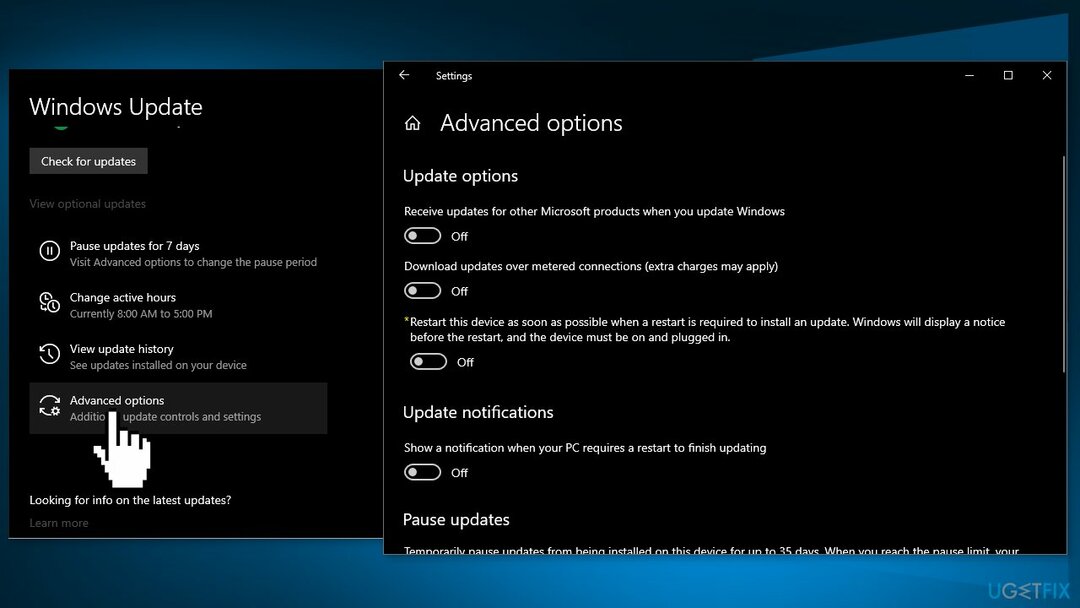
- הגדר את האפשרות ל כבוי
שלב 4. עצור את שירות Windows Update
כדי לתקן מערכת פגומה, עליך לרכוש את הגרסה המורשית של תמונה מחדש תמונה מחדש.
- ללחוץ Windows + R להעלות את לָרוּץ יישום
- סוּג שירותים.msc ולחץ להיכנס
- למצוא שירות Windows Update
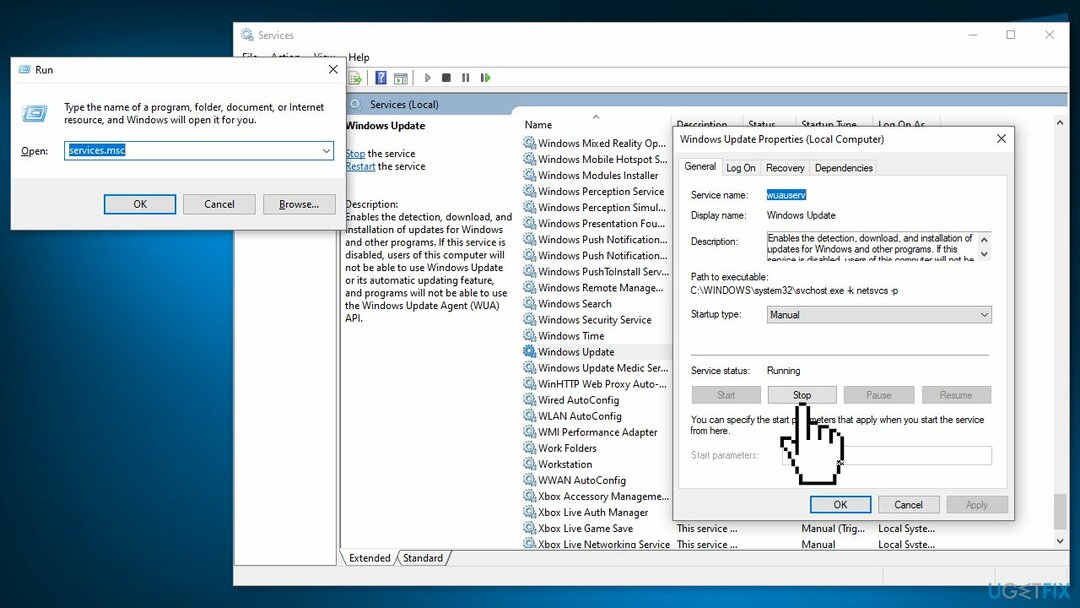
- לחץ לחיצה ימנית על השירות ובחר נכסים
- לחץ על תפסיק תחת כותרת המשנה של סטטוס שירות
שלב 5. מחק את התוכן של תיקיית התוכנה הפצת תוכנה
כדי לתקן מערכת פגומה, עליך לרכוש את הגרסה המורשית של תמונה מחדש תמונה מחדש.
- נווט ל C:\\Windows\\SoftwareDistribution
- מחק הכל בתוך הפצת תוכנה תיקייה
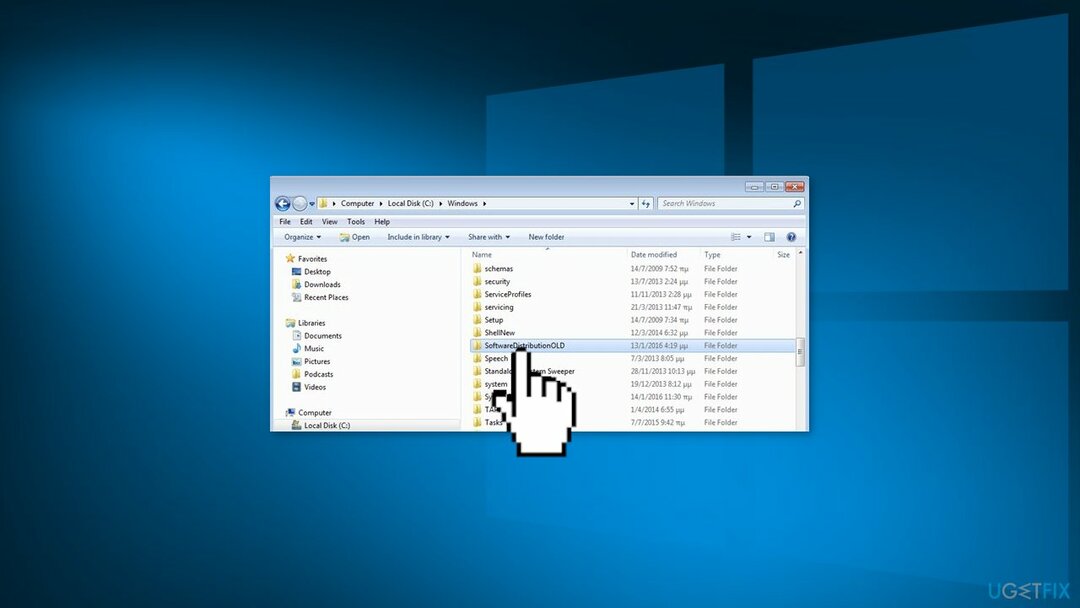
שלב 6. השבת את Windows Defender
כדי לתקן מערכת פגומה, עליך לרכוש את הגרסה המורשית של תמונה מחדש תמונה מחדש.
- ללחוץ Windows + R לחצן כדי להפעיל את לָרוּץ קופסא
- סוּג gpedit.msc ולחץ להיכנס
- לחץ על תצורת מחשב לשונית ובחר תבניות מנהליות
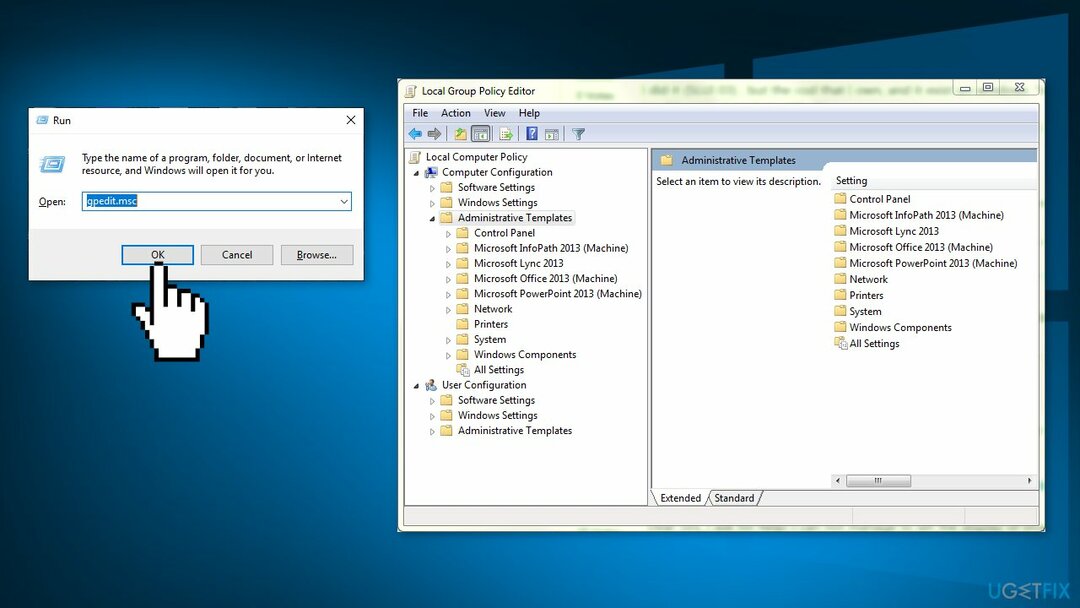
- לחץ על התיקיה של רכיבי Windows ובחר Windows Defender
- בחר כבה את Windows Defender
- בחר מופעל כדי לכבות את Windows Defender
- החל הגדרות ולחץ בסדר
- איתחול המחשב שלך
אולי יעניין אותך גם בנושאים הבאים:
- כיצד לתקן שימוש גבוה ב-CPU של Microsoft Edge ב-Windows?
- כיצד לתקן את Explorer.exe שימוש גבוה במעבד ובזיכרון?
- כיצד לתקן שימוש גבוה במעבד Yourphone.exe ב-Windows?
- כיצד לתקן שימוש גבוה במעבד Searchindexer.exe ב-Windows?
תקן את השגיאות שלך באופן אוטומטי
צוות ugetfix.com מנסה לעשות כמיטב יכולתו כדי לעזור למשתמשים למצוא את הפתרונות הטובים ביותר לביטול השגיאות שלהם. אם אינך רוצה להיאבק בטכניקות תיקון ידניות, אנא השתמש בתוכנה האוטומטית. כל המוצרים המומלצים נבדקו ואושרו על ידי אנשי המקצוע שלנו. הכלים שבהם אתה יכול להשתמש כדי לתקן את השגיאה שלך מפורטים להלן:
הַצָעָה
לעשות את זה עכשיו!
הורד תיקוןאושר
להבטיח
לעשות את זה עכשיו!
הורד תיקוןאושר
להבטיח
אם לא הצלחת לתקן את השגיאה שלך באמצעות Reimage, פנה לצוות התמיכה שלנו לקבלת עזרה. אנא, הודע לנו את כל הפרטים שאתה חושב שאנחנו צריכים לדעת על הבעיה שלך.
תהליך תיקון פטנט זה משתמש במסד נתונים של 25 מיליון רכיבים שיכולים להחליף כל קובץ פגום או חסר במחשב של המשתמש.
כדי לתקן מערכת פגומה, עליך לרכוש את הגרסה המורשית של תמונה מחדש כלי להסרת תוכנות זדוניות.

כדי להישאר אנונימי לחלוטין ולמנוע את ספק האינטרנט ואת הממשלה מפני ריגול עליך, אתה צריך להעסיק גישה פרטית לאינטרנט VPN. זה יאפשר לך להתחבר לאינטרנט תוך כדי אנונימיות מוחלטת על ידי הצפנת כל המידע, למנוע עוקבים, מודעות, כמו גם תוכן זדוני. והכי חשוב, תפסיקו את פעילויות המעקב הלא חוקיות ש-NSA ומוסדות ממשלתיים אחרים מבצעים מאחורי גבך.
נסיבות בלתי צפויות יכולות לקרות בכל עת בזמן השימוש במחשב: הוא עלול לכבות עקב הפסקת חשמל, א מסך המוות הכחול (BSoD) יכול להתרחש, או עדכוני Windows אקראיים יכולים להופיע במכונה כשנעלמת לכמה זמן דקות. כתוצאה מכך, שיעורי בית הספר, מסמכים חשובים ונתונים אחרים עלולים ללכת לאיבוד. ל לְהַחלִים קבצים אבודים, אתה יכול להשתמש Data Recovery Pro - הוא מחפש עותקים של קבצים שעדיין זמינים בכונן הקשיח שלך ומאחזר אותם במהירות.